alle moderne laptops kunnen verbinding maken met een extern beeldscherm, zoals een LCD-monitor, projector of TV. Het externe display kan uw kijkgebied uitbreiden, waardoor u meer ruimte krijgt voor toepassingen, of uw laptopscherm spiegelen (hetzelfde op beide schermen weergeven).
hoe verbinding te maken met een extern scherm in Windows
om het externe scherm aan te sluiten op een laptop, zoekt u de juiste poort op de body van uw laptop., De meeste laptops gebruiken op of meer van de volgende aansluitingen: HDMI, DisplayPort, DVI of USB-C (Thunderbolt 3). Sommige oudere laptops gebruiken VGA. Deze verschillende verbindingen worden weergegeven in de onderstaande afbeeldingen.


zodra u het scherm op uw laptop aansluit, moet u mogelijk op een of meer toetsen op het toetsenbord van de laptop drukken om het externe scherm te “activeren”. Deze sneltoetscombinatie varieert afhankelijk van de laptop, maar is vaak een van de volgende: houd de Fn-toets ingedrukt en druk vervolgens op F3, F4, F5, F7, F8, F9 of F10.,
De activeringsfunctiesleutel heeft meestal een beeld van een monitor erop of erboven. Raadpleeg de handleiding van uw laptop als u de sleutel niet kunt vinden. Als u nog steeds problemen ondervindt, of u moet een kopie van de handleiding downloaden, bezoek de website van de fabrikant van de laptop.
Wijzig wat wordt weergegeven op de secundaire monitor
in Windows, druk op Windows toets+P om de Projectopties weer te geven (voor het besturen van een projector of extern scherm).
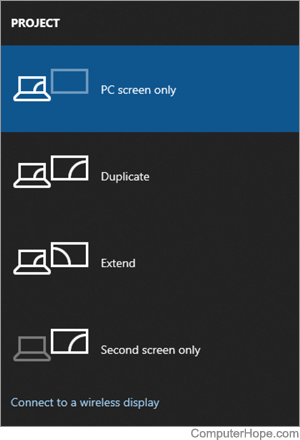
- alleen PC – scherm-alleen het primaire scherm is actief. Het externe display wordt niet gebruikt.,
- dupliceren-dezelfde afbeelding wordt op beide displays getoond. Als de displays verschillende resoluties hebben, wordt de resolutie van het kleinere display voor beide gebruikt.
- Extend – het externe scherm breidt de primaire uit. Toepassingsvensters kunnen van het ene scherm naar het andere worden verplaatst als u op de titelbalk van het venster klikt en sleept.
- alleen tweede scherm-het primaire scherm is uitgeschakeld en alleen het secundaire scherm is ingeschakeld.
als uw externe beeldscherm Miracast gebruikt (HDMI via Wi-Fi Direct), klikt u op Verbinding maken met een draadloos beeldscherm om verbinding te maken.,
een extern scherm op macOS verbinden
voor gebruikers met macOS X 10.8 of hoger:
- toegang tot het menu Systeemvoorkeuren en selecteer de optie Displays.
- Houd de Option-toets ingedrukt.
- in de rechterbenedenhoek van het venster Displays, zoek een Detect Displays knop.
- Klik erop om macOS te dwingen te zoeken naar externe beeldschermen die zijn aangesloten op de computer.
Laptop aangesloten op een docking station
als uw laptop verbinding maakt met een docking station, moeten er meerdere videopoorten aan de achterkant van het station zijn voor een monitor., De soorten havens verschillen echter van merk tot merk. Afhankelijk van het docking station moet de laptop mogelijk open blijven voor een dual monitor display.
Hoe schakel ik de automatische schakelaar uit of geef ik een extern scherm op?
sommige laptops hebben een externe display “auto-switch” functie, die kan worden geconfigureerd in het BIOS.
- Hoe voer ik de BIOS-of CMOS-instellingen in?
werkt een monitor met mijn laptop als mijn laptopscherm kapot is?
in veel gevallen, ja. Als alleen het scherm van de laptop kapot is, werkt een externe monitor meestal nog steeds met uw laptop., Als er echter andere onderdelen zijn die niet goed functioneren, zoals uw videohardware, werkt het externe display mogelijk niet.
aanvullende informatie
- Hoe een computerbeeld op een TV of projector wordt weergegeven.
- kan ik mijn laptopdisplay gebruiken voor mijn bureaublad?
- het scherm van mijn laptop is zwart.
- Hoe een kapotte laptop LCD te repareren.
- zie de DVI -, externe weergave-en VGA-definities voor aanvullende informatie over deze termen en gerelateerde links.
- Laptop help en ondersteuning.